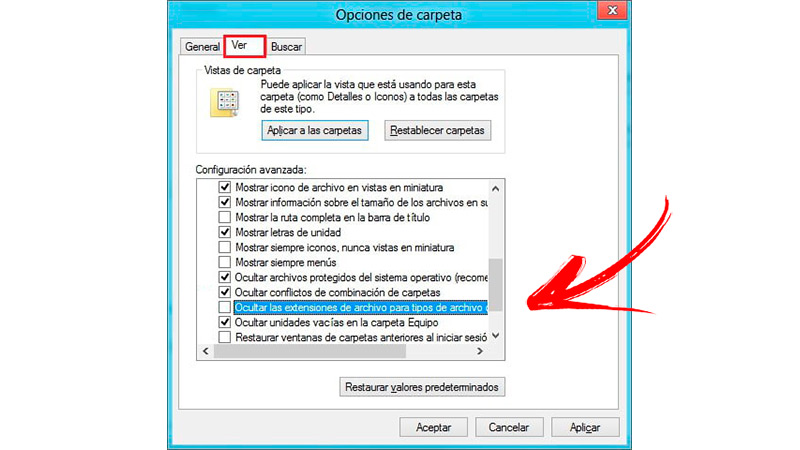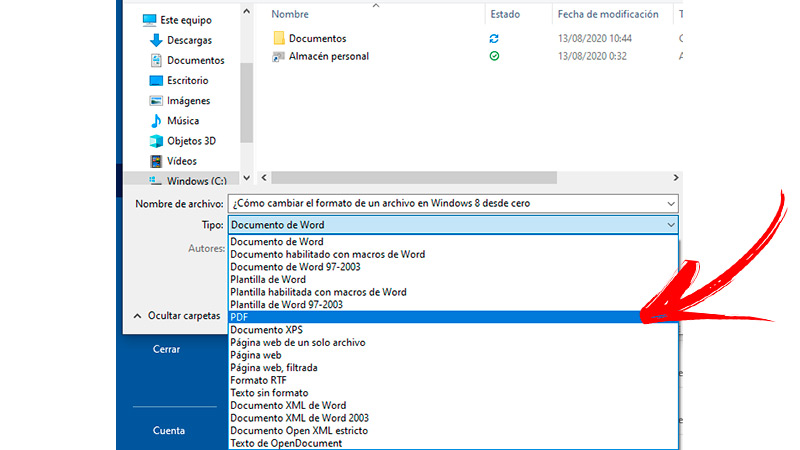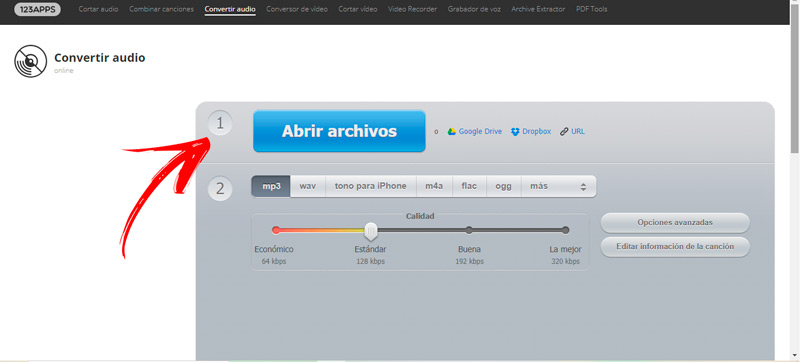Lo Último en IP@P
- Stellar Data Recovery revoluciona la recuperación de archivos perdidos en discos duros externos
- Goblin Mine: La Estrategia Económica Detrás del Juego de Minería que está Fascinando a Todos
- Estos son los nuevos Cargadores UGREEN: potencia y portabilidad en dos versiones que no te puedes perder
- UGREEN Nexode Pro: El Cargador Ultradelgado que revoluciona la carga de dispositivos móviles
- La computación en la nube está transformando los juegos Online y estas son sus grandes ventajas
Antes de cambiar el formato de un archivo en Windows 8, debes tener en cuenta algunos conceptos, ya que podrías dañarlo y perder los datos que contiene. Además, tendrás que conocer los pasos que debes hacer para cambiar de forma correcta la extensión en el nombre.
Por tal motivo, hemos preparado este artículo para que encuentres toda la información que necesitas y así puedas modificar los archivos de tu ordenador sin ningún tipo de problema.
También podrás encontrar en los siguientes párrafos las mejores plataformas online que te ayudarán al realizar el cambio de formato con éxito y en pocos pasos.
¿Qué tener en cuenta al cambiar un archivo de formato o extensión?
Cuando realizas un cambio en la extensión o en el formato de un fichero puedes cometer el error de inutilizarlo, ya que los datos podrían cambiar de estructura. Esto hará que no puedas leer el nuevo formato, por más que uses los programas correctos para el mismo.
Aprende paso a paso cómo cambiar el formato de un archivo en Windows 8
Para poder cambiar el formato de un archivo tendrás que configurar el explorador de Windows para que aparezcan las extensiones del formato que corresponde en cada nombre de los ficheros. Esto lo podrás hacer si abres el Explorador de Windows, te diriges a la pestaña Vista, seleccionas Opciones y haces clic en Cambiar opciones de carpeta y búsqueda.
En la nueva ventana tendrás que ir a la pestaña Ver, buscar la casilla Ocultar las extensiones de archivo para tipos de archivo conocido y deshabilitarla. A continuación, tendrás que pulsar en Aplicar y luego en Aceptar. De esta manera podrás ver la extensión de todos los archivos que te indicarán qué tipo de formato poseen. Por lo tanto, sólo quedará elegir la extensión que necesitas para llevar a cabo los pasos necesarios para cambiar el formato de un fichero en W8.
Veamos a continuación:
De Vídeo a Audio
Los formatos de vídeo más usados que podrás encontrar son AVI, FLV, MKV, MOV, MP4, MPEG4 y WMV, mientras que los de audio son AIFF, AU o WAV y también los ATRAC, FLAC, MP3, SHN, TTA y WMA. De esta manera podrás encontrar en el explorador cualquiera de los formatos mencionados y luego convertirlos a los que te indicamos. Para realizar esto tendrás que dirigirte al archivo y luego seleccionar Guardar como. Deberás elegir el nombre acompañado de la nueva extensión. Para finalizar, tendrás que pulsar en Guardar.
De Audio a Texto
Tendrás que hacer los mismos pasos que te indicamos en el punto anterior, pero en este caso tendrás que cambiar el nombre del archivo por formatos con extensión DOC, DOCX o TXT.
Entre imágenes
En este caso podrás abrir la imagen y en el momento de guardarla, tendrás la opción de elegir en el campo Tipo del explorador de archivos el nuevo formato que deseas darle a la imagen. Recuerda que las extensiones más usadas en las imágenes son BMP, GIF, JPG, JPEG, PDF, PNG, PSD y TIFF.
De Word a PDF
Más en Sistemas operativos
- ¿Cómo eliminar una cuenta de usuario en mi PC con Windows 8? Guía paso a paso
- ¿Cómo cambiar y configurar el idioma del teclado en iPhone o iPad para usar más idiomas? Guía paso a paso
- ¿Cómo iniciar sesión de forma automática en mi PC con Windows 8? Guía paso a paso
- ¿Cómo instalar las versiones beta del sistema operativo MacOS para disponer de la última actualización disponible? Guía paso a paso
- ¿Cómo desfragmentar un disco duro y mejorar el rendimiento del ordenador Windows? Guía paso a paso
SÍGUENOS EN 👉 YOUTUBE TV
Cuando hayas terminado de escribir tu documento en Word, podrás guardarlo en formato PDF. Para esto tendrás que dirigirte a la pestaña Archivo, seleccionar la opción Guardar como y escribir el nombre del fichero. A continuación, tendrás que pulsar la flecha que se encuentra en el campo Tipo para que se despliegue un menú con todas las opciones que tienes disponible.
Tendrás que buscar el formato que más te convenga, en este caso PDF. En caso de que decidas hacerlo al revés, es decir de PDF a Word, tendrás que seleccionar todo el documento pulsando al mismo tiempo Ctrl + E y luego copiarlo. A continuación, tendrás que abrir un nuevo documento de texto y pegarlo.
De PDF a Excel
Tendrás que hacer los mismos pasos que para Word, pero en esta oportunidad tendrás que abrir una nueva hoja de cálculo de Excel y pegar el contenido de documento PDF.
Desde un archivo de copia respaldo a una hoja de cálculo
Cuando generas una copia de seguridad o backup de tu sistema se crea un archivo con extensión BAK. Este sólo puede ser leído por el SO, pero esto no quiere decir que tú no lo puedas leer porque lo podrás convertir en un archivo de Excel. Para esto, tendrás que ir al explorador de archivos y buscar el fichero con extensión BAK, luego tendrás que pulsar en Guardar como y cambiar la extensión por EXE.
Lista de las mejores herramientas online para convertir archivos a otro formato en Windows 8
Te mostraremos a continuación las mejores herramientas online para que puedas convertir archivos sin Windows 8 y sin tener que descargar ningún ejecutable.
Comencemos:
Squoosh.app
Su uso es muy simple, sólo debes arrastrar la imagen que quieres convertir dentro del panel de control y luego de unos segundos tendrás un fichero en formato JPG. También podrás elegir el tamaño, los colores y el tipo de orientación que deseas. Si necesitas instalarlo en tu ordenador Windows 8 lo podrás hacer de forma gratuita. Además, si deseas trabajar con otro tipo de formato en los resultados tendrás que elegir qué tipo prefieres.
Online-Audio-Converter.com
Esta plataforma es ideal para obtener el audio de un vídeo en pocos pasos. Vas a poder elegir la calidad que deseas descargar de manera gratuita tu archivo y editarlo con las mejores herramientas. Se caracteriza por contar con una interfaz muy simple de entender, por lo que cualquier usuario puede hacer uso de esta herramienta. Lo más importante de todo es que podrás subir tu vídeo desde el ordenador Windows 8 o desde la nube y tus datos estarán 100% seguros.
SmallPDF.com
Con esta herramienta online vas a poder convertir tus archivos PDF en documentos de Word con sólo ingresar el link desde la nube o arrastrar el fichero a un área determinada de la web. Contarás con 14 días de prueba gratis en la cual vas a poder conocer la capacidad de almacenamiento y todas las funciones de edición. Es considera por muchos como una de las más seguras que existen en la actualidad debido a su política de encriptación de datos.